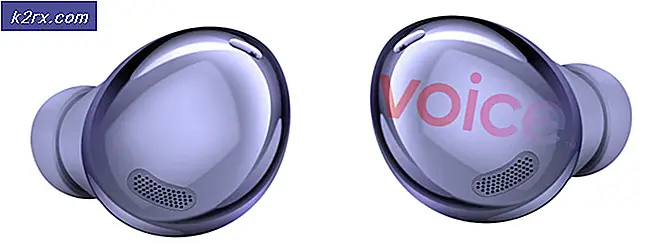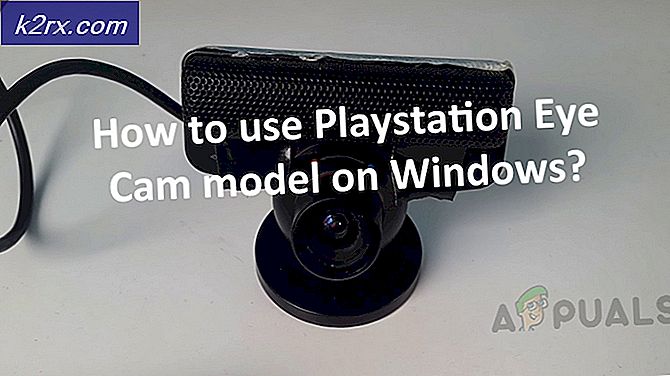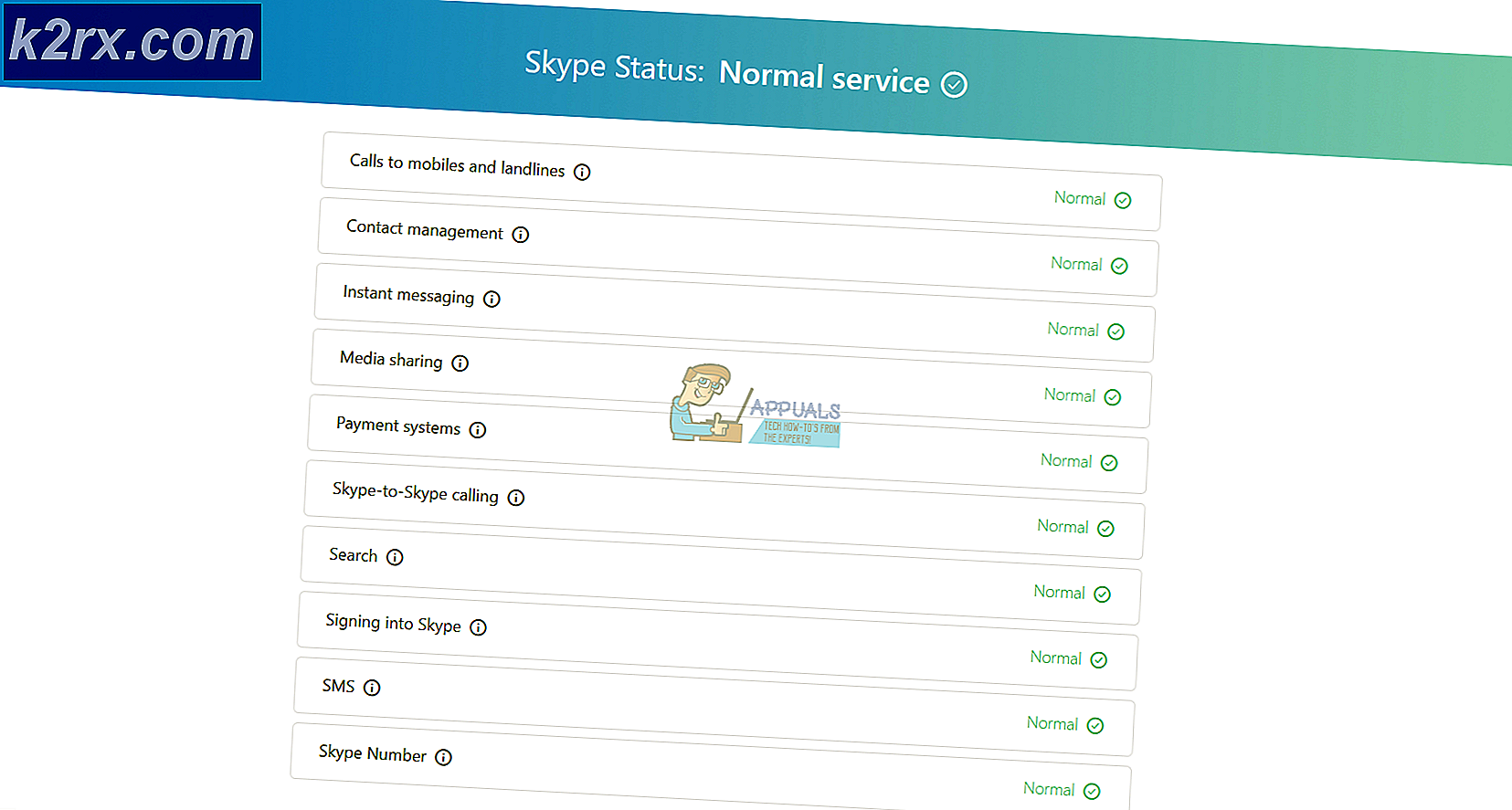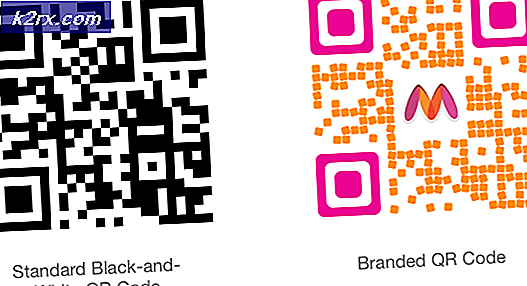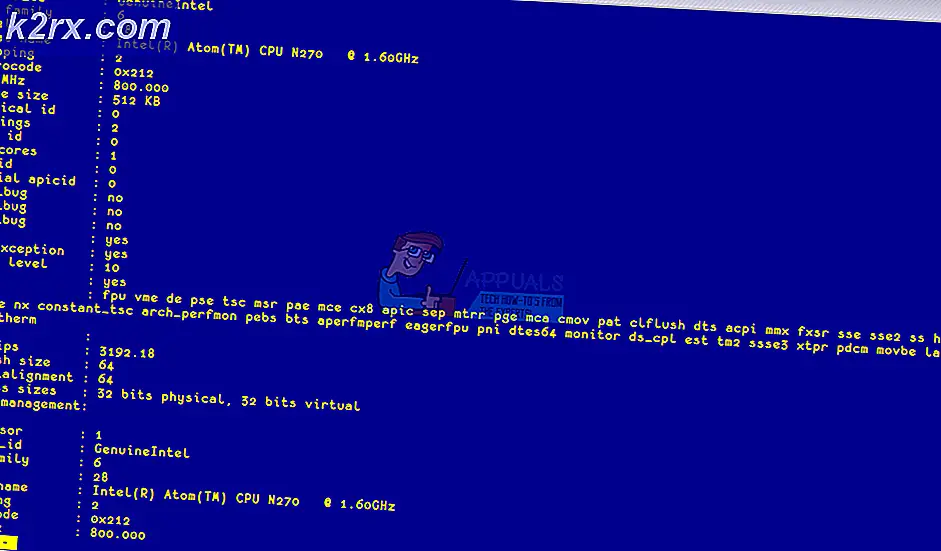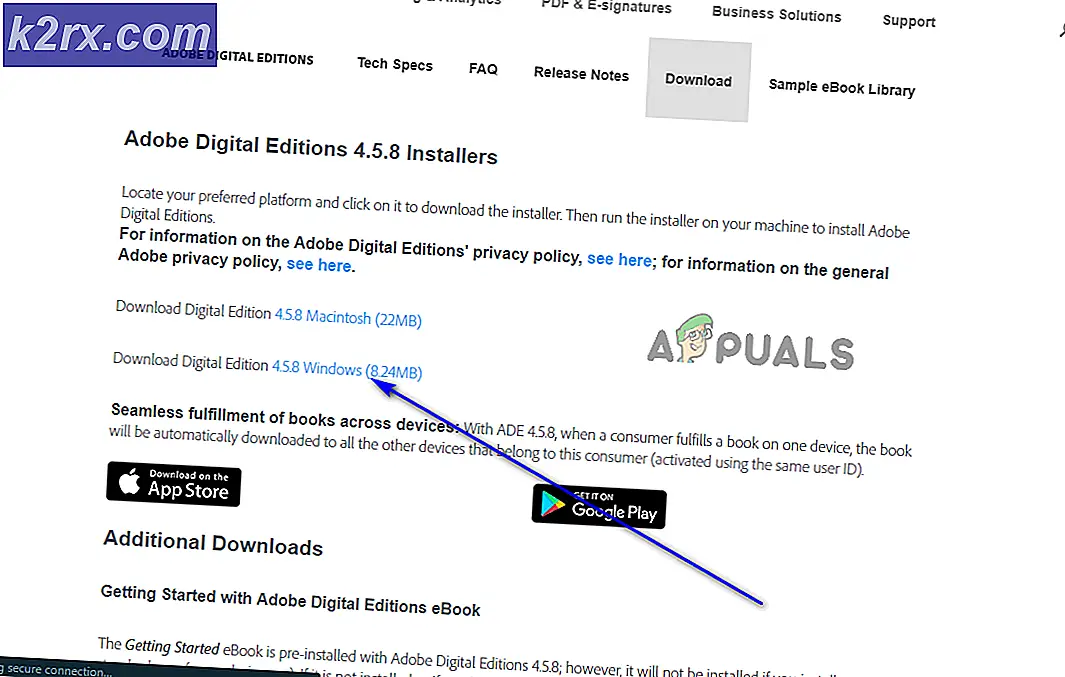Làm thế nào để kết nối Amazon Alexa với thiết bị nhà thông minh
Alexa là một trợ lý ảo được phát triển bởi Amazon. Alexa là một trong những trợ lý cá nhân thông minh đã được phổ biến bởi các thiết bị Amazon Dot. Với sự tiến bộ của công nghệ thông tin, nhiều người tiếp tục nắm bắt các trợ lý ảo như Alexa tại nhà của họ. Các trợ lý ảo tương tự khác bao gồm Google Hiện hành, Cortana và Siri. Alexa là một thiết bị máy tính kích hoạt bằng giọng nói cung cấp câu trả lời cho các câu hỏi mà người dùng hỏi. Thiết bị này đã được phát triển với sức mạnh của trí tuệ nhân tạo.
Sự cố kết nối Alexa
Hầu hết người dùng gặp phải rất nhiều vấn đề khi cố gắng kết nối Alexa với thiết bị nhà thông minh của họ. Có thể kết nối Amazon Alexa với SmartThings khác để giành quyền kiểm soát ngôi nhà của bạn bằng giọng nói của bạn. SmartThings có thể được kiểm soát bằng cách sử dụng Alexa bao gồm ổ khóa, bóng đèn, bộ ổn nhiệt, công tắc bật / tắt và các tác vụ thông thường khác. Không có khả năng làm cho thiết bị thông minh của bạn tương thích với Alexa để kiểm soát là một trải nghiệm khó chịu, đặc biệt là đối với những người dùng chưa bao giờ sử dụng bất kỳ trợ lý ảo nào trước đây.
Mẹo CHUYÊN NGHIỆP: Nếu vấn đề xảy ra với máy tính của bạn hoặc máy tính xách tay / máy tính xách tay, bạn nên thử sử dụng phần mềm Reimage Plus có thể quét các kho lưu trữ và thay thế các tệp bị hỏng và bị thiếu. Điều này làm việc trong hầu hết các trường hợp, nơi vấn đề được bắt nguồn do một tham nhũng hệ thống. Bạn có thể tải xuống Reimage Plus bằng cách nhấp vào đâyCách khắc phục sự cố kết nối Alexa
Bạn không cần phải đấu tranh nữa nếu bạn gặp phải vấn đề kết nối với Alexa. Bài viết này tìm cách hướng dẫn bạn cách khắc phục các sự cố này bằng cách liệt kê một vài quy trình đã hoạt động cho hầu hết người dùng có cùng vấn đề.
Quy trình 1: Kết nối Alexa với các thiết bị thông minh
Sau khi tải xuống Amazon Alexa App, hãy làm như sau:
- Nhấn vào menu
- Nhấn vào Trang chủ thông minh
- Nhấn vào Bật kỹ năng
- Nhập SmartThings vào trường tìm kiếm
- Nhấn để kết nối SmartThing có liên quan
- Nhấn vào Bật cho SmartThings
- Nhập địa chỉ email và nhấn Tiếp theo
- Nhập mật khẩu của bạn và nhấn Đăng nhập
- Chọn vị trí của SmartThing của bạn từ menu
- Nhấn Ủy quyền
Lưu ý: Kết nối thành công hiển thị thông báo thành công khi đóng nó.
Quy trình 2: Khám phá SmartThings với Alexa
Quá trình trên đã cho phép Amazon Alexa truy cập vào các thiết bị và thói quen SmartThings gần đó. Các bước sau sẽ cho phép Alexa xác định vị trí các thiết bị và thói quen
- Nhấn vào Khám phá thiết bị
- Tìm thấy thiết bị và thói quen được hiển thị
Quy trình 3: Không thể khám phá thiết bị
Mở ứng dụng Alexa và làm như sau:
- Nhấn vào menu
- Nhấn vào Trang chủ thông minh
- Nhấn vào thiết bị
- Nhấn Khám phá ở cuối menu của bạn
- Đợi kết quả
Lưu ý: Quá trình tìm kiếm mất tối đa 20 giây và thanh tiến trình trên ứng dụng cho biết trạng thái tìm kiếm.
Mẹo CHUYÊN NGHIỆP: Nếu vấn đề xảy ra với máy tính của bạn hoặc máy tính xách tay / máy tính xách tay, bạn nên thử sử dụng phần mềm Reimage Plus có thể quét các kho lưu trữ và thay thế các tệp bị hỏng và bị thiếu. Điều này làm việc trong hầu hết các trường hợp, nơi vấn đề được bắt nguồn do một tham nhũng hệ thống. Bạn có thể tải xuống Reimage Plus bằng cách nhấp vào đây